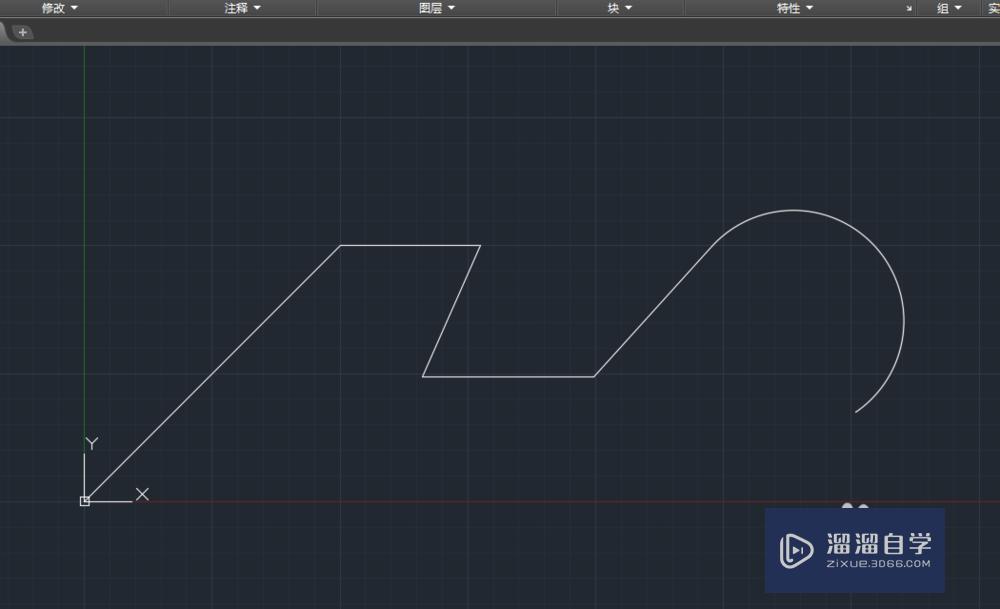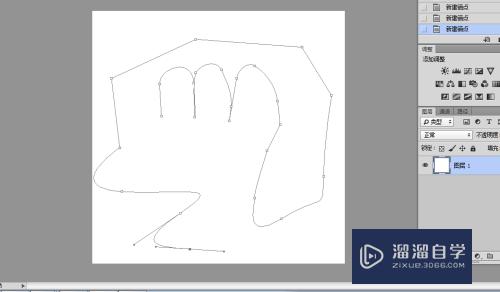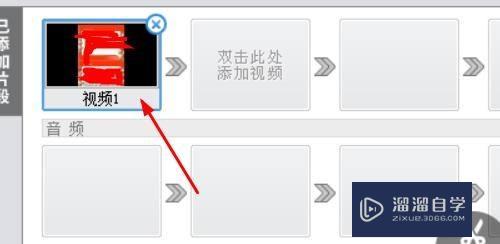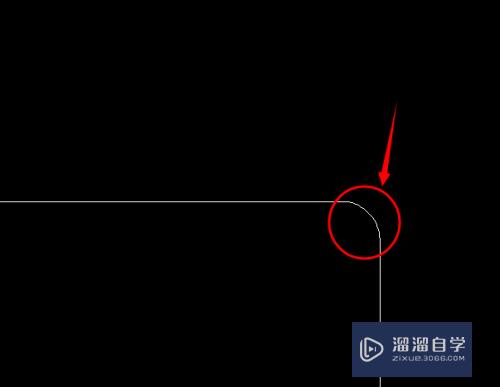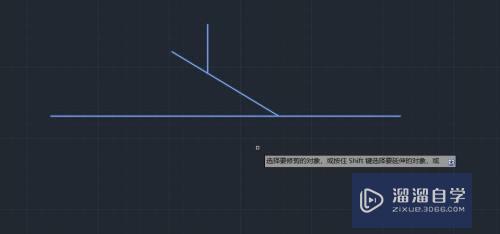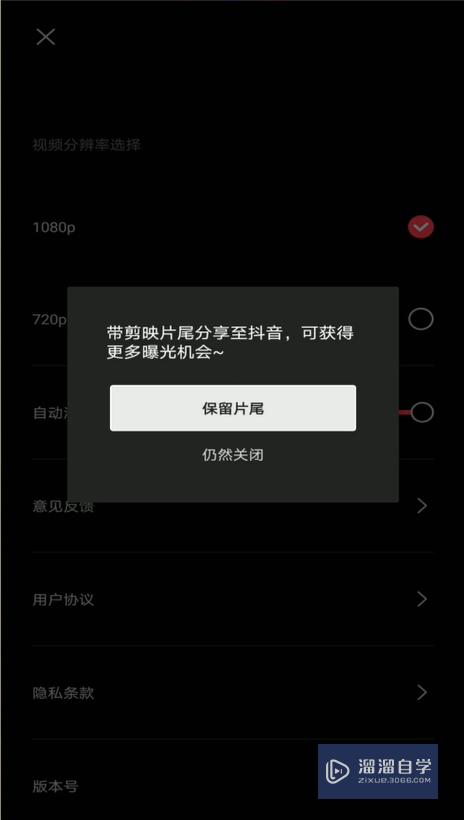CAD图形半径如何标注优质
CAD是比较常用的平面图纸设计软件。在进行设计图纸时。我们经常会使用到圆和半圆的情况。这个时候就常会需要标注半径大小。那么CAD图形半径如何标注?小渲这就把方法分享出来。
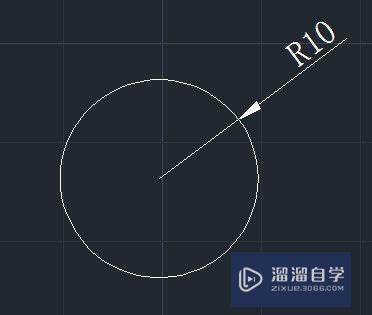
工具/软件
硬件型号:联想(Lenovo)天逸510S
系统版本:Windows7
所需软件:CAD2007
方法/步骤1
第1步
点击半径标注命令。也可以点击标注下拉有个半径。或者也可以输入DRA回车执行半径标注命令。

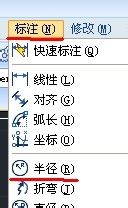
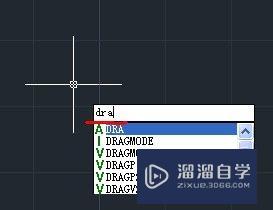
第2步
如图示有个一个圆。点击半径标注命令。然后点击圆出现半径尺寸。移动鼠标确定半径尺寸的位置点击。半径的尺寸就确定在那边了。
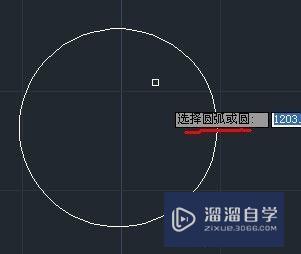
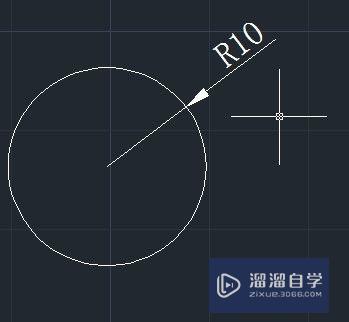
第3步
在点击半径标注后。点击圆后。输入栏出现提示。指定尺寸线位置或 [多行文字(M)/文字(T)/角度(A)]:
这个和前面说到的一样。标注里出现这个是可以编辑文字的。以下是动态图。希望对您有帮助。祝您学习愉快。
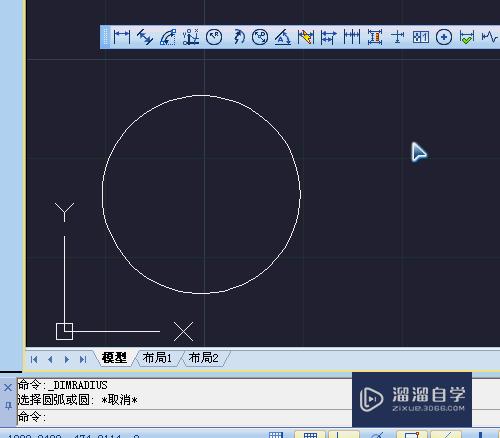
以上关于“CAD图形半径如何标注”的内容小渲今天就介绍到这里。希望这篇文章能够帮助到小伙伴们解决问题。如果觉得教程不详细的话。可以在本站搜索相关的教程学习哦!
更多精选教程文章推荐
以上是由资深渲染大师 小渲 整理编辑的,如果觉得对你有帮助,可以收藏或分享给身边的人
本文标题:CAD图形半径如何标注
本文地址:http://www.hszkedu.com/60990.html ,转载请注明来源:云渲染教程网
友情提示:本站内容均为网友发布,并不代表本站立场,如果本站的信息无意侵犯了您的版权,请联系我们及时处理,分享目的仅供大家学习与参考,不代表云渲染农场的立场!
本文地址:http://www.hszkedu.com/60990.html ,转载请注明来源:云渲染教程网
友情提示:本站内容均为网友发布,并不代表本站立场,如果本站的信息无意侵犯了您的版权,请联系我们及时处理,分享目的仅供大家学习与参考,不代表云渲染农场的立场!